Einrichten von System Message Logs (Syslogs) in einem CBW-Netzwerk
Ziel
Ziel dieses Artikels ist es, die Protokollierung in einem traditionellen oder Mesh-Netzwerk von Cisco Business Wireless (CBW) festzulegen und zu überprüfen.
Unterstützte Geräte | Software-Version
- 140AC (Datenblatt) | 10.4.1.0 (Aktuelle Version herunterladen)
- 145AC (Datenblatt) | 10.4.1.0 (Aktuelle Version herunterladen)
- 240AC (Datenblatt) | 10.4.1.0 (Aktuelle Version herunterladen)
Einleitung
Cisco Business Wireless Access Points basieren auf 802.11 a/b/g/n/ac (Wave 2) und verfügen über interne Antennen. Sie können als herkömmliche Einzelgeräte oder als Teil eines Mesh-Netzwerks verwendet werden.
Sobald Ihr Netzwerk eingerichtet ist, können Dinge passieren, die Aufmerksamkeit erfordern. Um sich über diese Ereignisse im Klaren zu sein, können Sie die System Message Logs (Systemmeldungsprotokolle) überprüfen, die oft als Syslogs bezeichnet werden.
Die Erkennung von Ereignissen kann für einen reibungslosen Netzwerkbetrieb und die Vermeidung von Ausfällen sorgen. Syslogs sind nützlich bei der Fehlerbehebung im Netzwerk, beim Debuggen des Paketflusses und bei der Überwachung von Ereignissen.
Diese Protokolle können auf der Webbenutzeroberfläche (UI) des primären Access Points und, falls konfiguriert, auf Remote-Protokollservern angezeigt werden. Ereignisse werden beim Neustart in der Regel aus dem System gelöscht, wenn sie nicht auf einem Remote-Server gespeichert werden.
Einrichten von Systemmeldungsprotokollen
Hilfe für Anfänger
Diese umschaltbare Sektion zeigt Tipps für Anfänger.
Anmeldung
Melden Sie sich bei der Webbenutzeroberfläche (UI) des primären Access Points an. Öffnen Sie dazu einen Webbrowser, und geben Sie https://ciscobusiness.cisco ein. Möglicherweise erhalten Sie eine Warnung, bevor Sie fortfahren. Geben Sie Ihre Anmeldeinformationen ein.Sie können auch auf den primären Access Point zugreifen, indem Sie https://[ipaddress] (des primären Access Points) in einen Webbrowser eingeben.
Quick-Info
Wenn Sie Fragen zu einem Feld in der Benutzeroberfläche haben, überprüfen Sie, ob der Tooltipp wie folgt aussieht: ![]()
Probleme beim Auffinden des Symbols "Hauptmenü erweitern"?
Navigieren Sie zum Menü auf der linken Seite des Bildschirms. Wenn die Menüschaltfläche nicht angezeigt wird, klicken Sie auf dieses Symbol, um das Menü in der Seitenleiste zu öffnen.
Cisco Business-Anwendung
Diese Geräte verfügen über Begleitanwendungen, die einige Verwaltungsfunktionen mit der Web-Benutzeroberfläche teilen. Nicht alle Funktionen der Web-Benutzeroberfläche sind in der App verfügbar.
Häufig gestellte Fragen
Wenn Sie noch Fragen haben, können Sie unser Dokument mit häufig gestellten Fragen lesen. Häufig gestellte Fragen
Schritt 1
Melden Sie sich bei der Webbenutzeroberfläche des primären Access Points an. Öffnen Sie dazu einen Webbrowser, und geben Sie https://ciscobusiness.cisco ein. Möglicherweise erhalten Sie eine Warnung, bevor Sie fortfahren. Geben Sie Ihre Anmeldeinformationen ein.
Sie können auch auf den primären Access Point zugreifen, indem Sie https://<ipaddress> (des primären Access Points) in einen Webbrowser eingeben. Für einige Aktionen können Sie die Cisco Business Mobile-App verwenden.
Schritt 2
Wählen Sie Erweitert > Protokollierung aus.
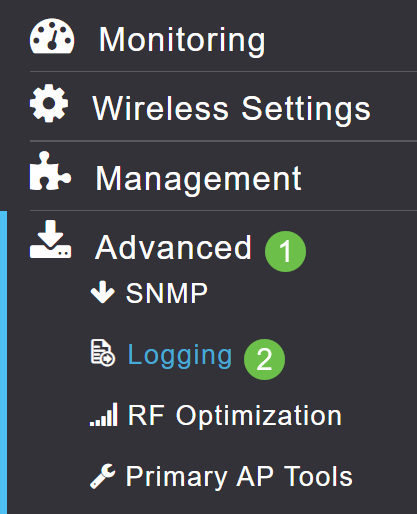
Schritt 3
Klicken Sie auf Log Syslog Level (Syslog-Protokollstufe). Wählen Sie aus dem Dropdown-Menü die gewünschte Benachrichtigungsstufe aus. Errors (3) ist die Standardeinstellung. Dies bedeutet, dass alle Ebenen 3 oder höher protokolliert werden.
Abgebildet in der Reihenfolge des Schweregrads:
- Notfälle (höchster Schweregrad) - Diese Art von Nachricht wird protokolliert, wenn sich das Gerät in einer kritischen Situation befindet und sofortige Aufmerksamkeit erforderlich ist. Das System ist unbrauchbar.
- Warnungen - Dieser Meldungstyp wird protokolliert, wenn eine Bedingung vorliegt, die sofortige Aufmerksamkeit erfordert.
- Critical (Kritisch)
- Fehler (Standardeinstellung)
- Warnungen
- Benachrichtigungen
- Informatorisch
- Debugging (Niedrigster Schweregrad) - Dies wird in der Regel nur bei der aktiven Fehlerbehebung verwendet, da Sie sehr schnell mit Protokollen überflutet werden.
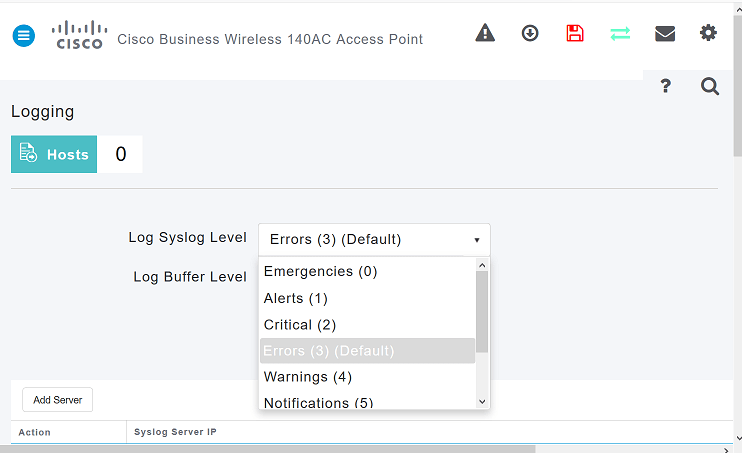
Schritt 4
Klicken Sie auf Apply (Anwenden).
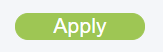
Schritt 5
Protokolle werden angezeigt, wenn Sie auf der Seite Protokollierung nach unten scrollen. Klicken Sie auf Löschen, wenn Sie die Protokolle löschen möchten. Wenn Sie keinen Remote-Syslog-Server einrichten möchten, fahren Sie mit Schritt 8 fort.
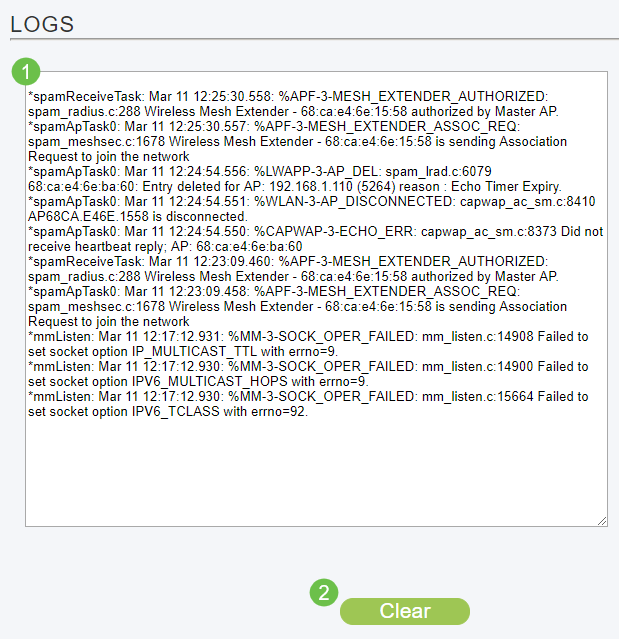
Schritt 6 (optional)
Wenn die Protokolle an einen Remoteserver gesendet werden sollen, klicken Sie auf Server hinzufügen.
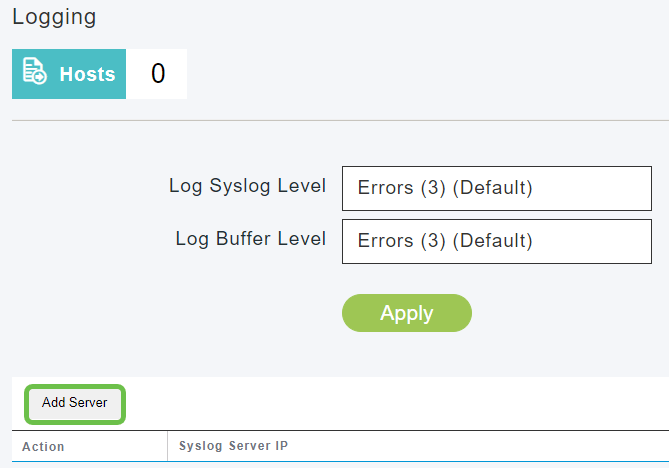
Schritt 7 (optional)
Geben Sie im Feld Syslog Server IP (Syslog-Server-IP) die IPv4-Adresse des Servers ein, an den die Syslog-Meldungen gesendet werden sollen. Klicken Sie auf Apply (Anwenden).
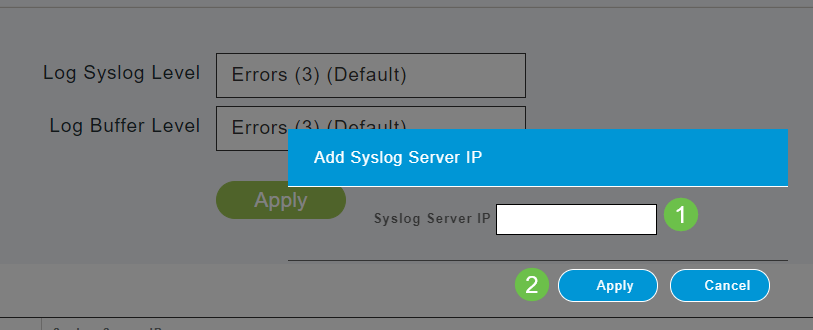
Schritt 8
Sie benötigen einen offenen TFTP-Server mit aktivierter Syslog-Funktion, damit die Protokolle an eine Datei auf dem Server gesendet werden können.
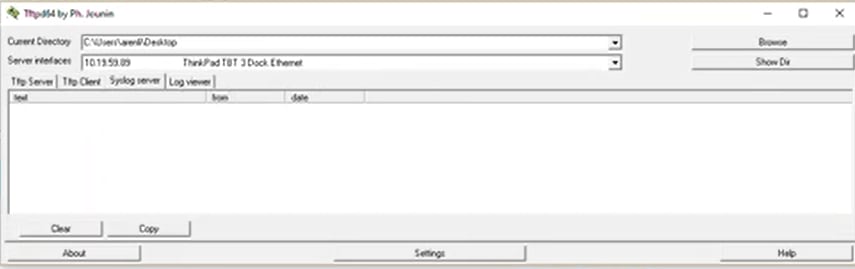
Schritt 9
Speichern Sie Ihre Konfigurationen, indem Sie oben rechts auf dem Bildschirm der Webbenutzeroberfläche auf das Symbol zum Speichern klicken.

Beispiel für ein Systemnachrichtenprotokoll
In diesem Beispiel zeigt die Nachricht eine hohe Datenverkehrsauslastung. Wenn dies in den Syslogs auftauchen würde, würden Sie wahrscheinlich den Hochfrequenzkanal in einen ändern wollen, der weniger konjugiert ist für eine stabilere Betriebsumgebung.

Schlussfolgerung
Sie haben jetzt Zugriff auf die Systemprotokolle. Sie können den Schweregrad jederzeit ändern oder einen Remote-Server hinzufügen. So können Sie sich über potenzielle Probleme im Netzwerk auf dem Laufenden halten.
Revisionsverlauf
| Überarbeitung | Veröffentlichungsdatum | Kommentare |
|---|---|---|
1.0 |
14-May-2020
|
Erstveröffentlichung |
Cisco kontaktieren
- Eine Supportanfrage öffnen

- (Erfordert einen Cisco Servicevertrag)
 Feedback
Feedback